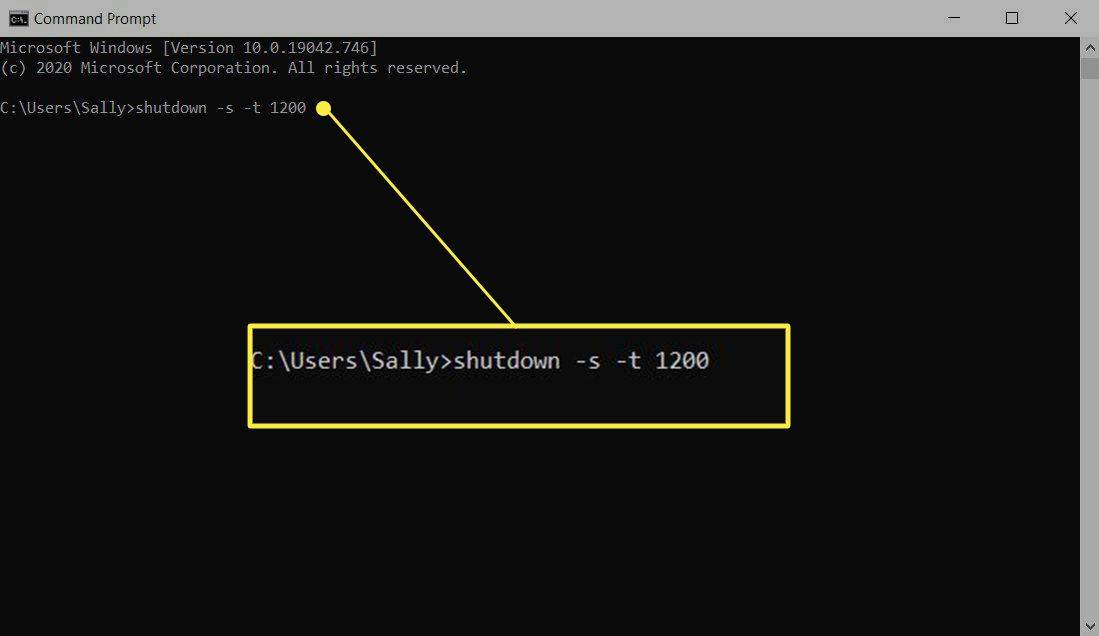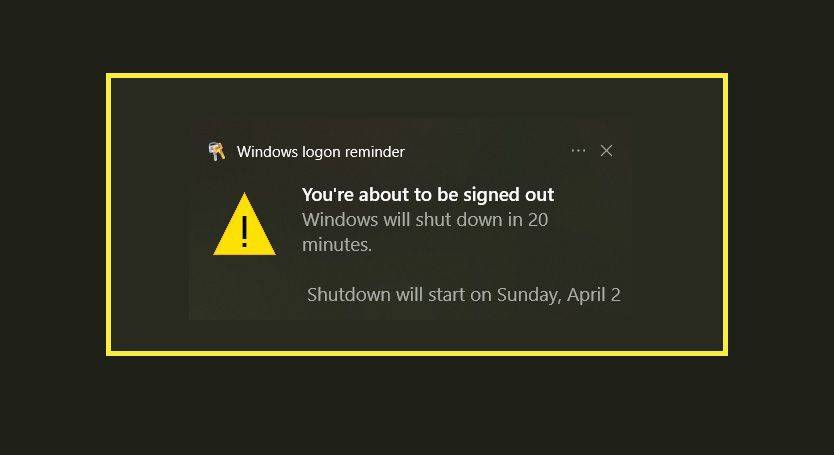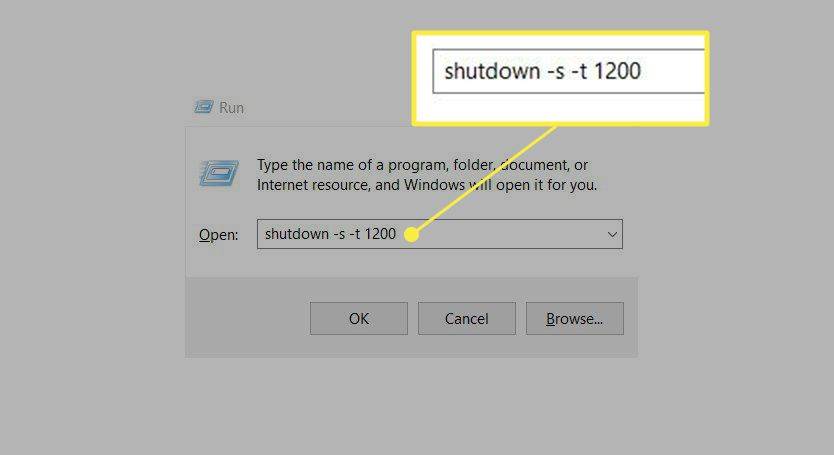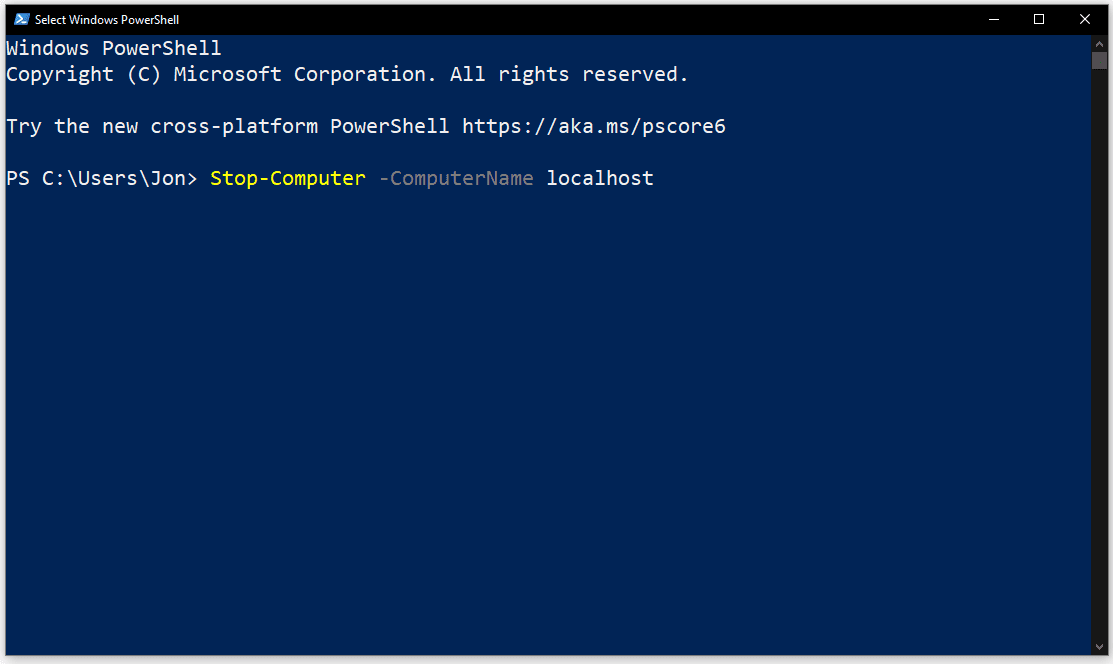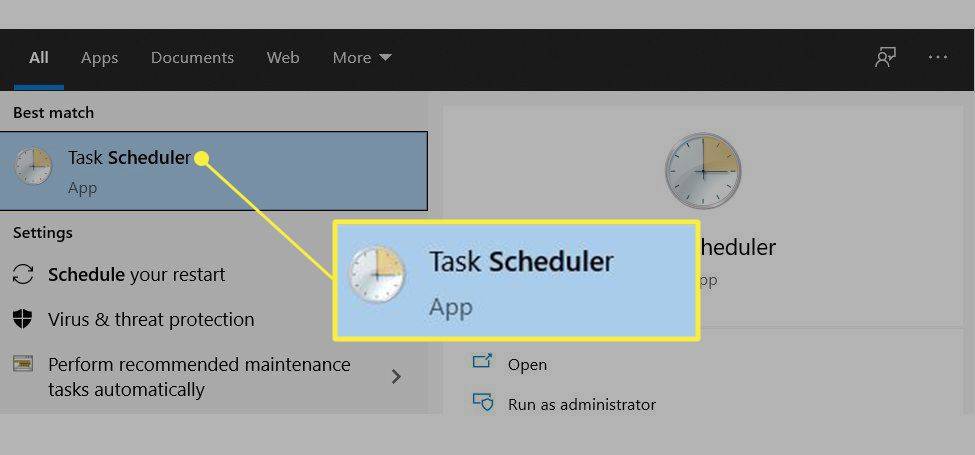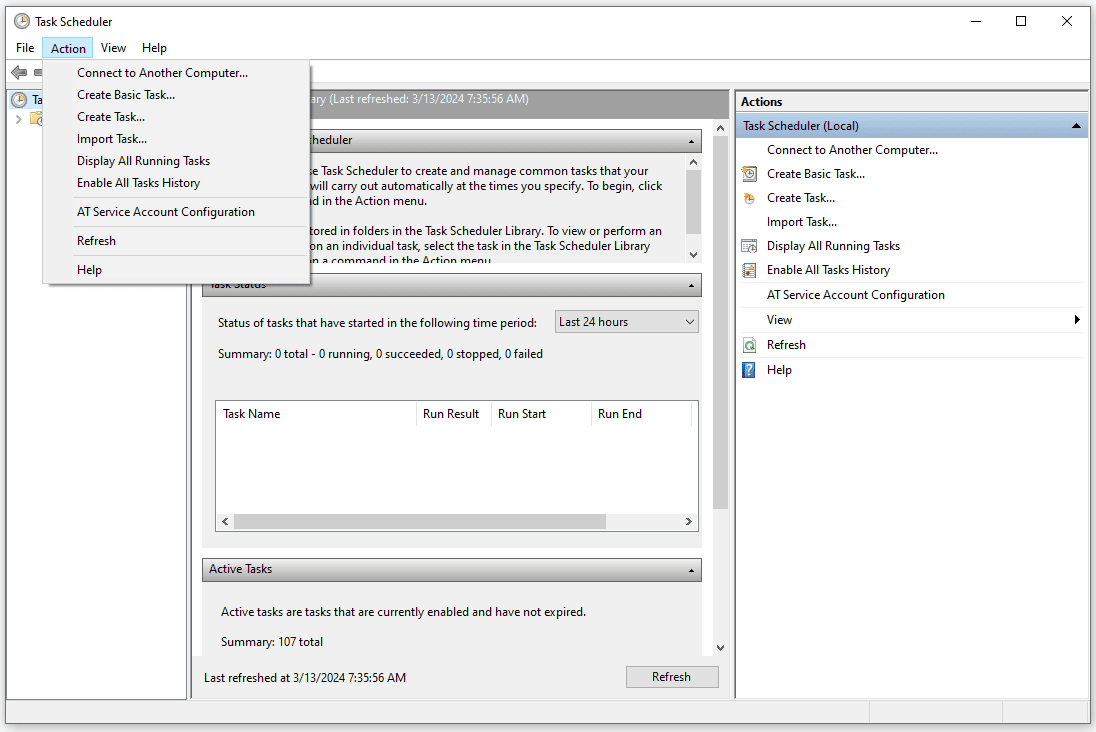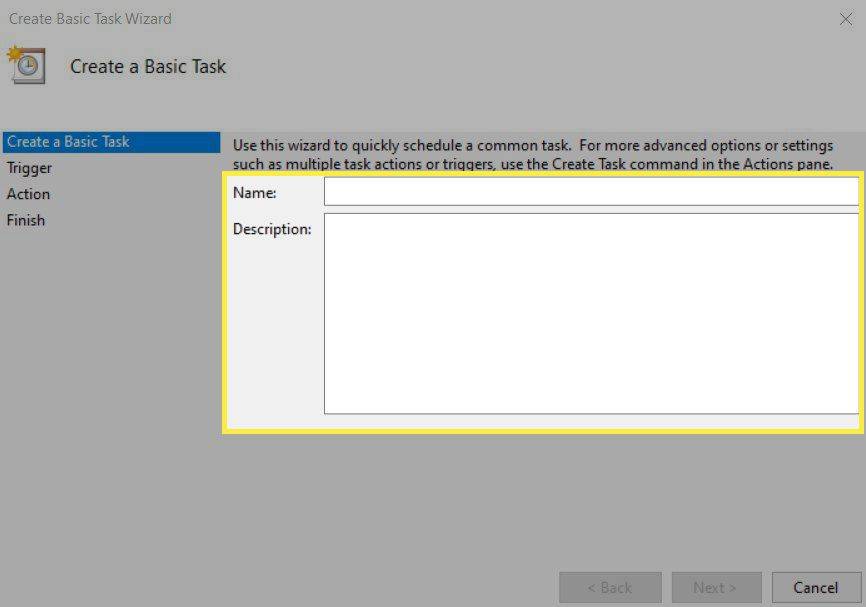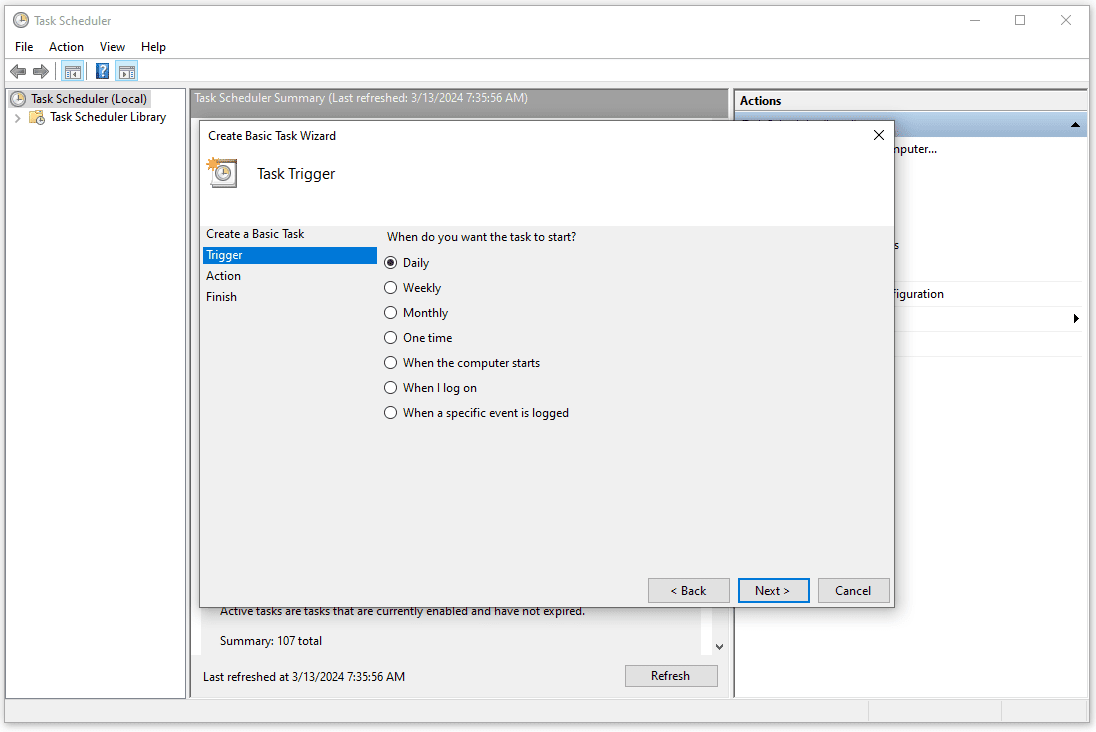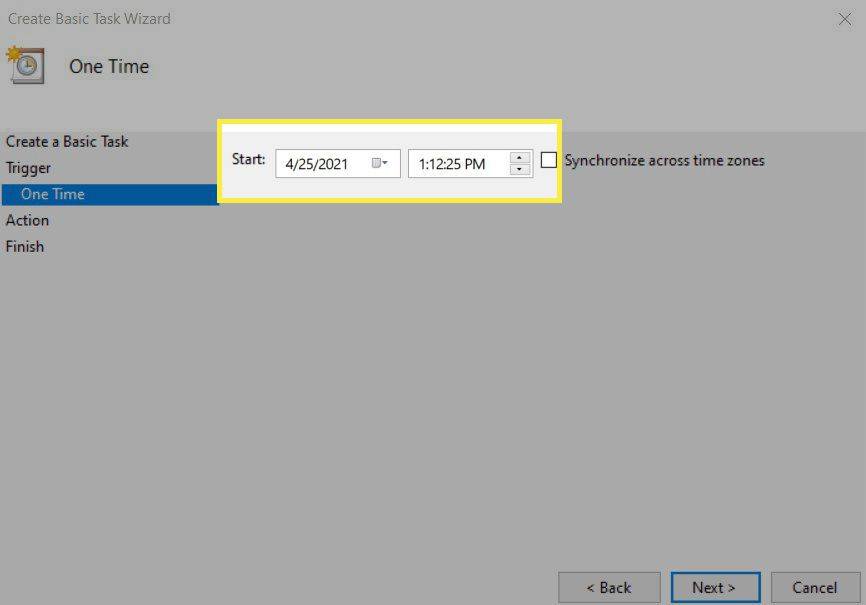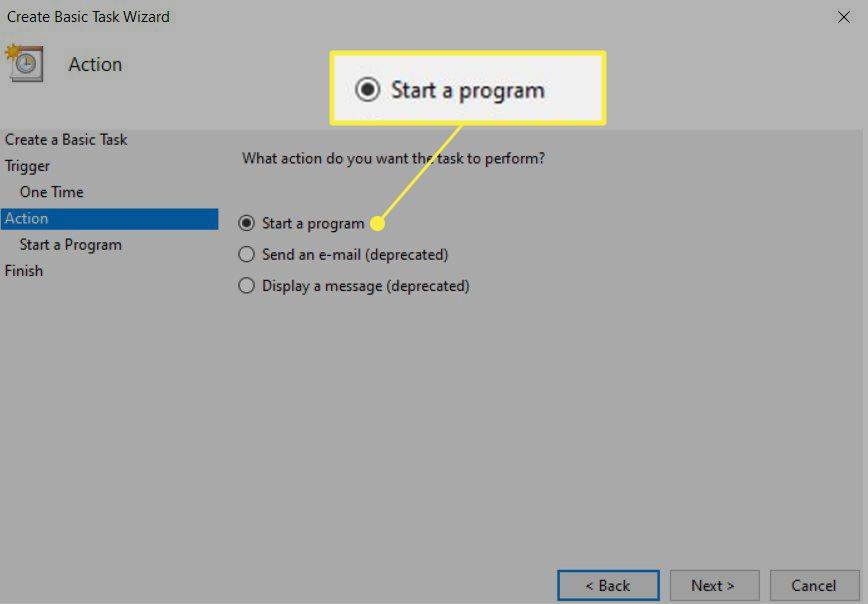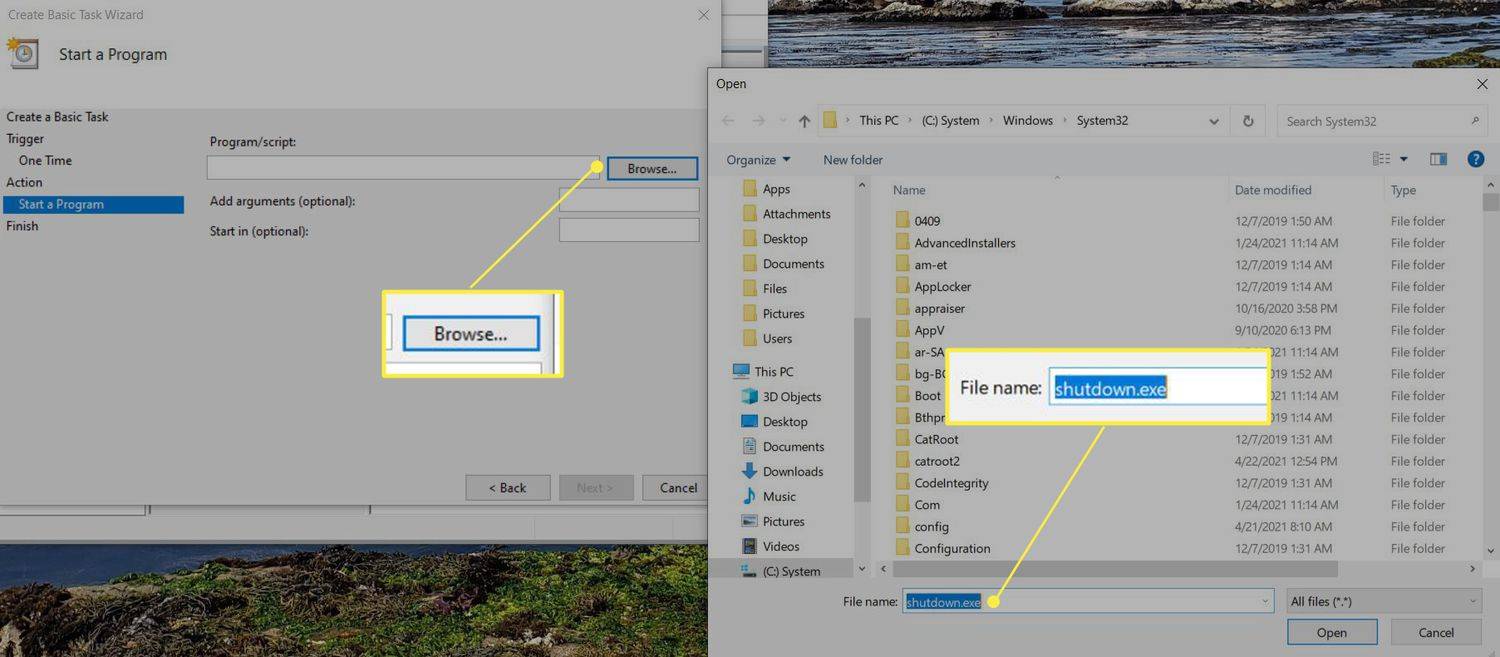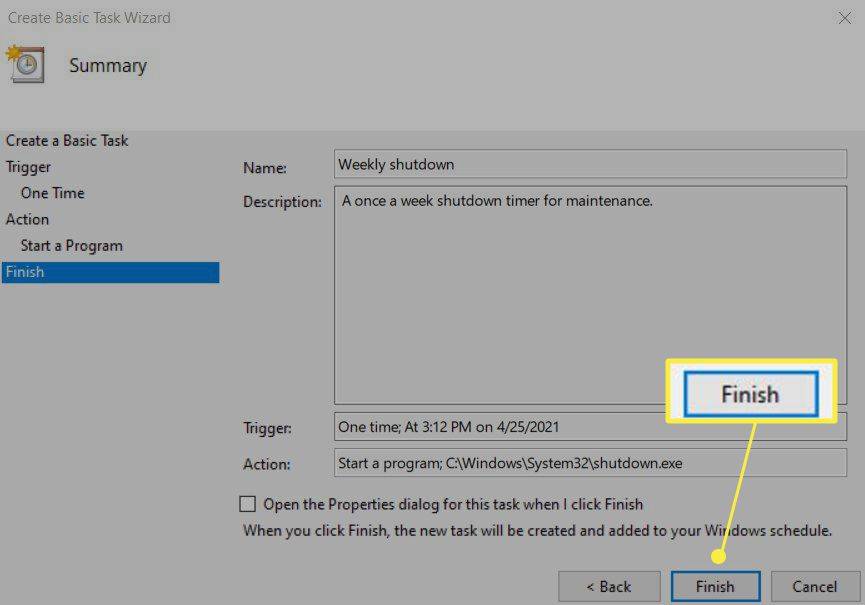สิ่งที่ต้องรู้
- สำหรับการใช้งานครั้งเดียว: เปิด Command Prompt แล้วป้อน ปิดเครื่อง -s -t 30 (หรือจำนวนวินาทีใดๆ ก็ตาม)
- คำสั่งเดียวกันนั้นยังใช้งานได้ผ่านกล่องโต้ตอบเรียกใช้
- คุณสามารถใช้ Task Scheduler เพื่อตั้งค่าระบบโดยละเอียดสำหรับเหตุการณ์การปิดระบบตามกำหนดเวลาปกติ
บทความนี้จะอธิบายสี่วิธีในการตั้งเวลาปิดเครื่องอัตโนมัติเฉพาะสำหรับพีซีของคุณ นอกจากนี้เรายังมีข้อมูลเกี่ยวกับวิธีหยุดการปิดระบบตามกำหนดการอีกด้วย
วิธีกำหนดเวลาคอมพิวเตอร์ให้ปิดเครื่องด้วย Command Prompt
ทำตามขั้นตอนเหล่านี้เพื่อใช้ Command Prompt เพื่อปิดเครื่องเพียงครั้งเดียว
-
ในกล่องค้นหาของ Windows ให้พิมพ์ ซีเอ็มดี แล้วกด เข้า ถึง เปิดพร้อมรับคำสั่ง .
-
ในหน้าต่างพร้อมรับคำสั่ง ให้พิมพ์ ปิดเครื่อง -s -t และ จำนวนวินาที คุณต้องการ. นี่คือตัวอย่าง:
|_+_|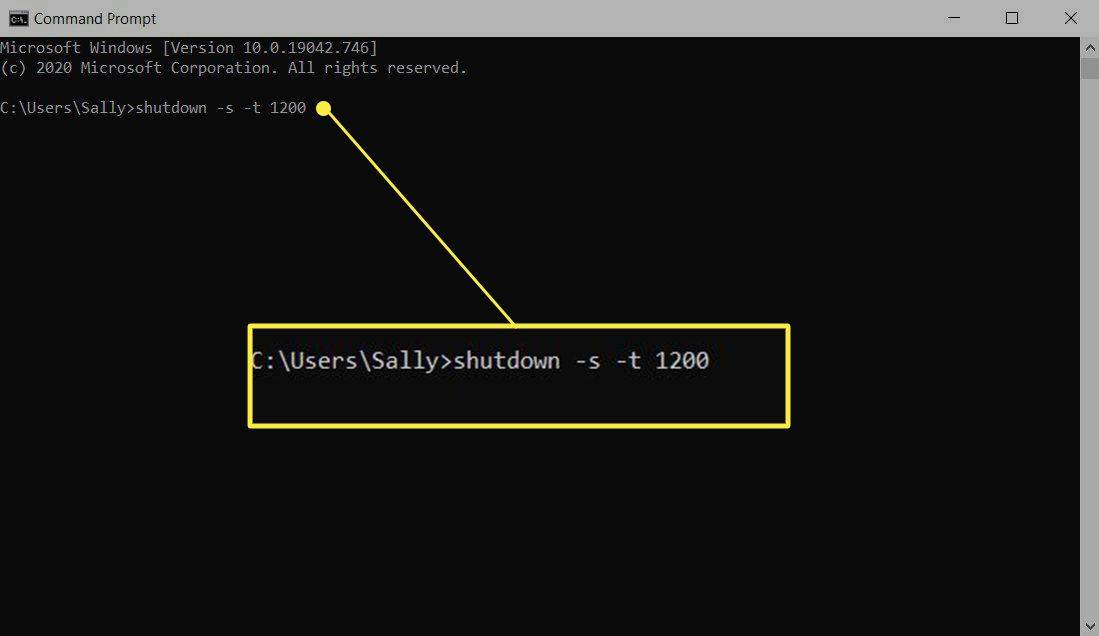
กระบวนการคำสั่ง CMD และ Run ใช้วินาทีในการวัดเวลา ไม่ใช่นาที เช่น หากคุณต้องการปิดเครื่องภายใน 10 นาที ให้ใช้ 600 วินาที หากคุณต้องการให้คอมพิวเตอร์ปิดภายใน 10 ชั่วโมง ให้ใช้ 36,000 ทางเลือกเป็นของคุณเสมอ อย่าลืมเพิ่มเป็นวินาทีแทนที่จะเป็นนาที
วิธีตั้งค่าความละเอียดแบบกำหนดเองของ windows 10
-
กด เข้า เพื่อรันคำสั่ง
-
หน้าต่างจะปรากฏขึ้น เตือนคุณว่า Windows จะปิดตัวลงตามระยะเวลาที่คุณร้องขอ
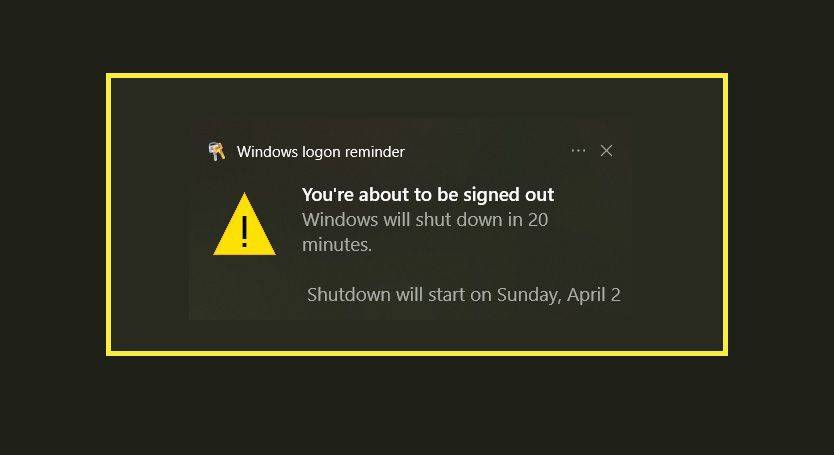
แค่นั้นแหละ. คอมพิวเตอร์ของคุณจะปิดเครื่องโดยอัตโนมัติตามเวลาที่คุณระบุ คุณจะได้รับคำเตือนไม่กี่นาทีก่อนที่จะปิดเครื่องเพื่อเตือนคุณเช่นกัน

วิธียกเลิกการปิดเครื่องอัตโนมัติใน Windows 10
ไม่ต้องการให้คอมพิวเตอร์ของคุณปิดเครื่องในเวลาที่กำหนดอีกต่อไปใช่หรือไม่ หากต้องการยกเลิกการปิดเครื่องอัตโนมัติที่เรียกใช้โดยคำสั่ง ให้เปิด Command Prompt แล้วป้อนข้อมูลนี้:
|_+_|มีข้อความว่า การออกจากระบบถูกยกเลิก ยืนยันว่าคำสั่งใช้งานได้
วิธีการตั้งค่าการปิดเครื่องอัตโนมัติด้วยคำสั่ง RUN
คำสั่งปิดระบบเดียวกันที่กล่าวถึงข้างต้นสามารถเรียกใช้ได้จากกล่องโต้ตอบเรียกใช้ ต่อไปนี้เป็นวิธีดำเนินการ:
-
ในกล่องค้นหาของ Windows ให้พิมพ์ วิ่ง แล้วกด เข้า .
คุณสามารถกดแทนได้ ชนะ + ร .
-
ในกล่องโต้ตอบเรียกใช้ พิมพ์ ปิดเครื่อง -s -t และ จำนวนวินาที คุณต้องการ.
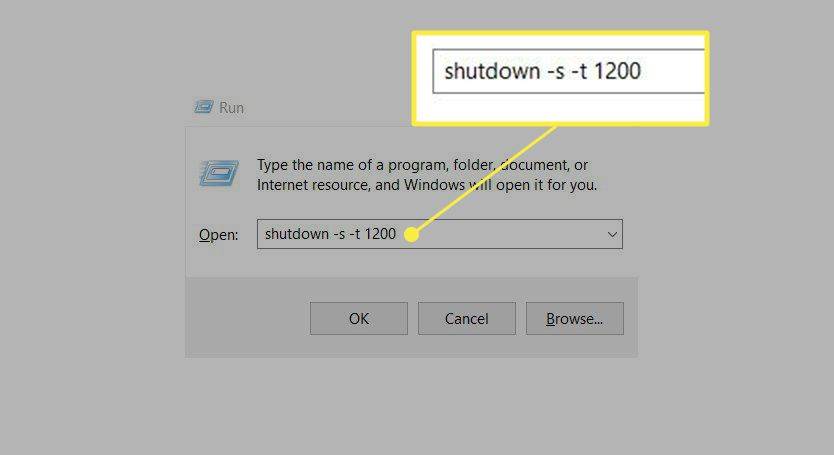
-
เลือก ตกลง .
-
หน้าต่างจะปรากฏขึ้นเพื่อแสดงให้คุณเห็นว่าได้รับคำขอของคุณ และคอมพิวเตอร์ของคุณจะออกจากระบบตามเวลาที่คุณร้องขอ
การใช้ PowerShell เพื่อปิดเครื่องทันที
PowerShell เป็นอีกวิธีหนึ่งในการปิดระบบ Windows 10 ด้วยคำสั่ง มันทำงานเหมือนกับ Command Prompt แต่มีคำสั่งแตกต่างออกไปเล็กน้อย ต่อไปนี้เป็นวิธีปิดคอมพิวเตอร์ของคุณทันทีผ่าน PowerShell:
-
เปิด PowerShell ด้วย Power User Menu หรือโดยการค้นหา วินโดว์ PowerShell จากช่องค้นหา
-
พิมพ์คำสั่งต่อไปนี้ที่พร้อมท์:
|_+_|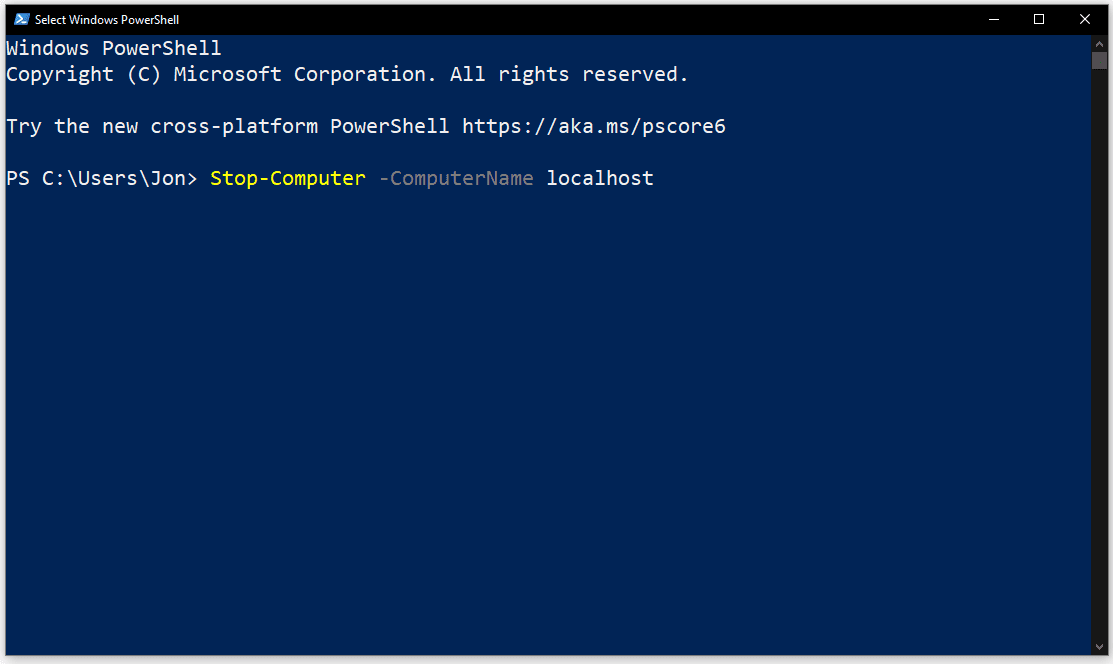
-
กด เข้า .
ตรวจสอบให้แน่ใจว่าคุณได้บันทึกหรือปิดเอกสารหรือแอปใด ๆ เนื่องจากจะเป็นการปิดเครื่องคอมพิวเตอร์ของคุณทันที
วิธีตรวจสอบว่าโทรศัพท์ปลดล็อกอยู่หรือไม่
วิธีใช้ Task Scheduler เพื่อตั้งค่าการปิดระบบปกติ
หากคุณต้องการตั้งเวลาปิดเครื่องสำหรับการใช้งานหลายครั้ง (เช่น การปิดเครื่องอัตโนมัติรายวันหรือรายสัปดาห์) วิธีที่ดีที่สุดคือใช้ Task Scheduler เพื่อที่คุณจะได้ไม่ต้องจำไว้ว่าต้องตั้งค่าต่างๆ ตลอดเวลา ทำตามขั้นตอนเหล่านี้:
-
เปิด Task Scheduler โดยพิมพ์ กำหนดการ ลงในช่องค้นหาของ Windows
-
เลือก เข้า .
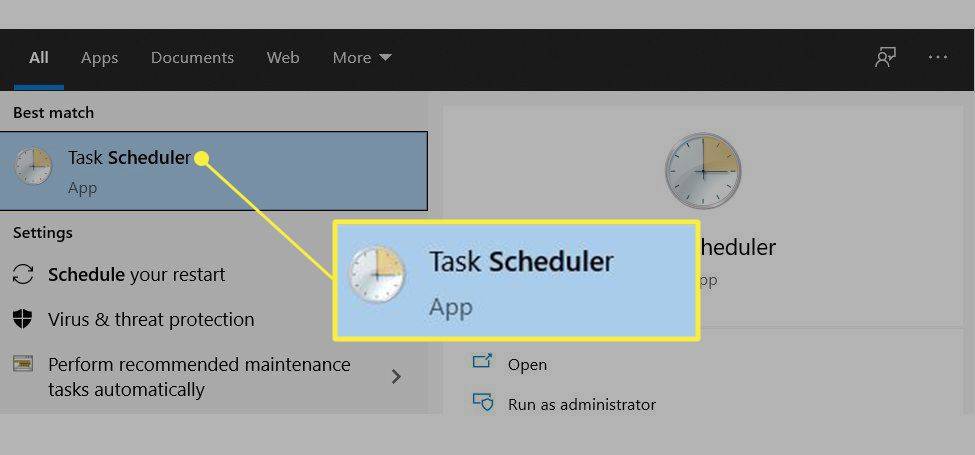
-
ไปที่ การกระทำ > สร้างงานพื้นฐาน .
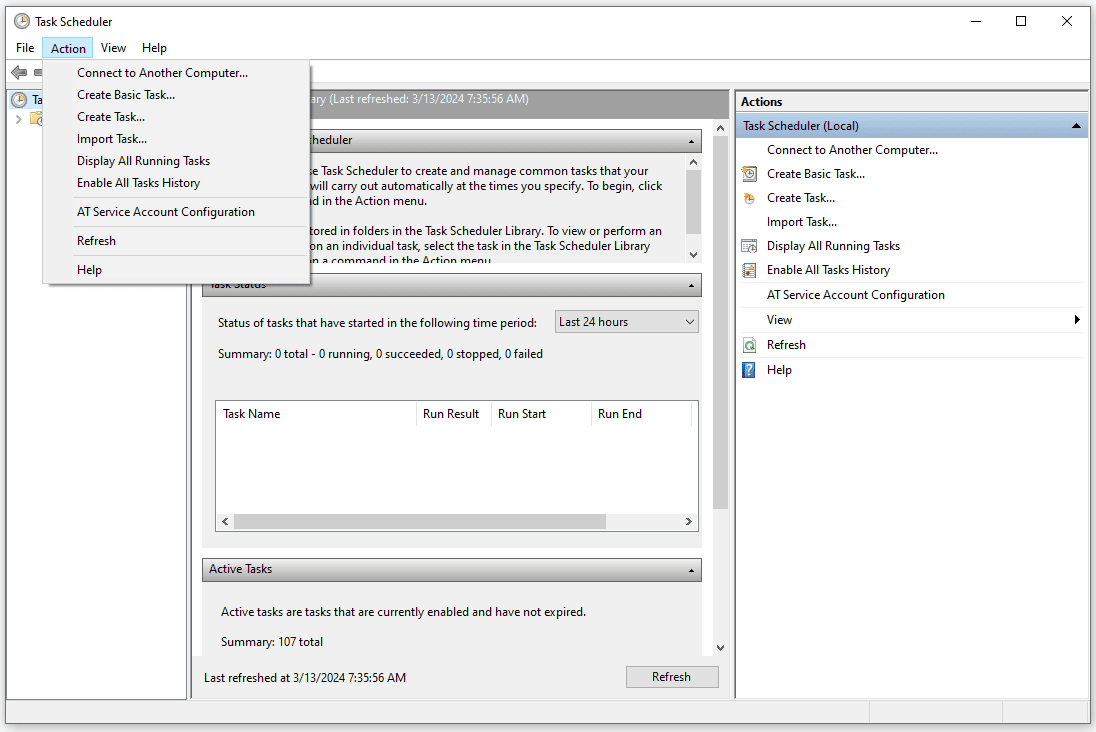
-
ใน ชื่อ และ คำอธิบาย กล่อง ให้กรอก กชื่อและคำอธิบายของงานของคุณ เลือก ต่อไป .
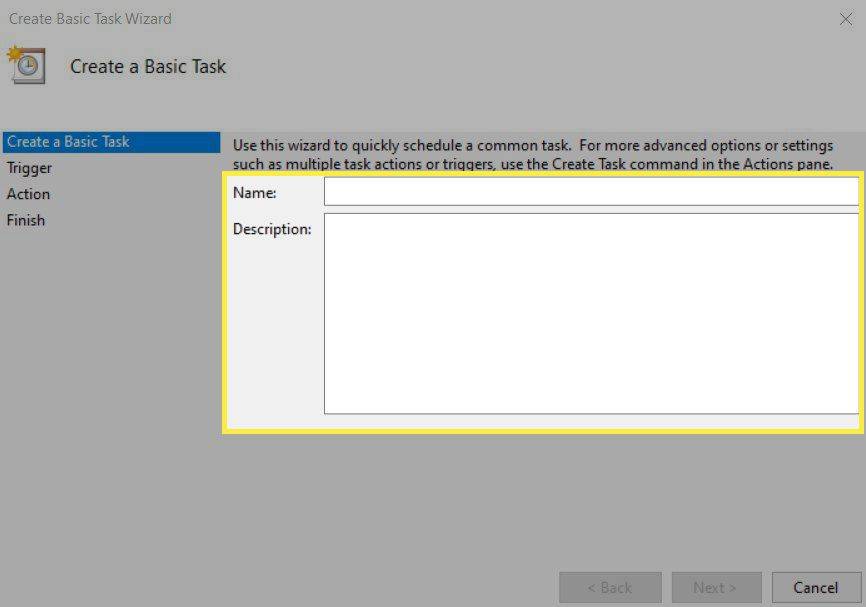
-
เลือกเวลาที่คุณต้องการให้งานรัน เช่น รายวัน หรือ รายเดือน แล้วเลือก ต่อไป .
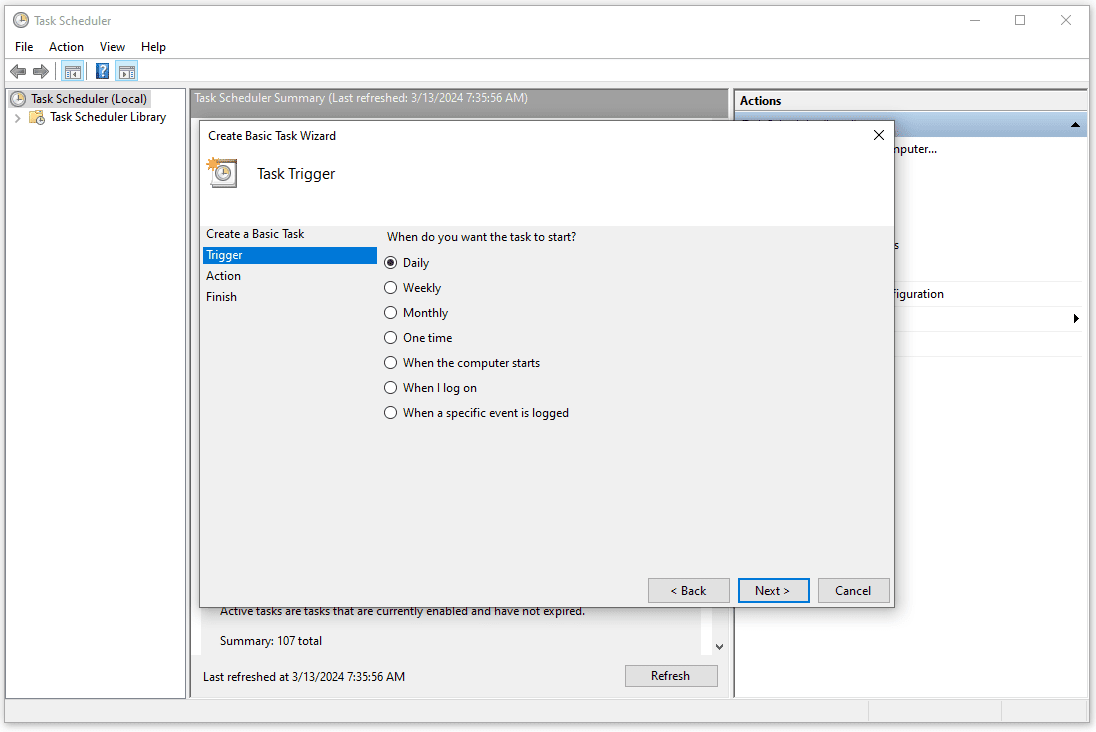
-
ป้อนวันที่และเวลาตามต้องการโดยใช้พร้อมท์จากวิซาร์ด เลือก ต่อไป .
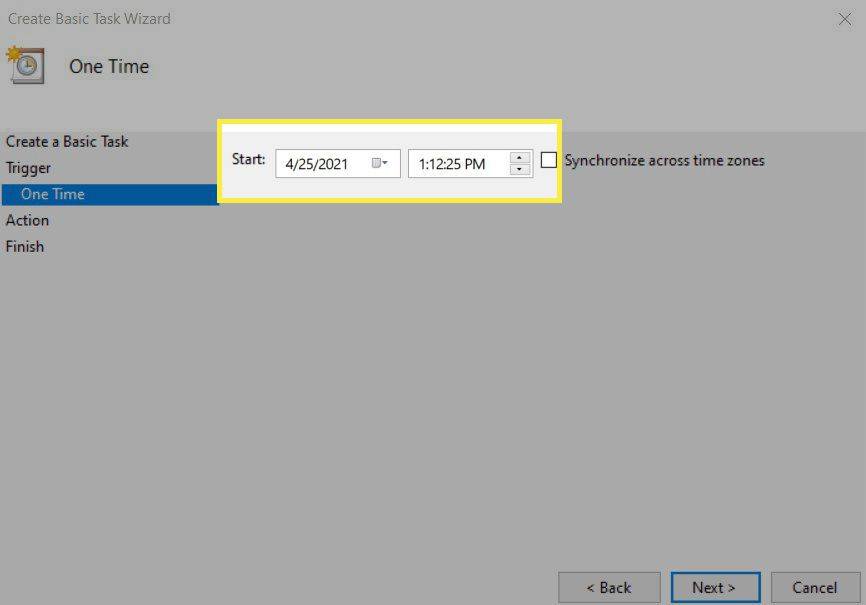
-
เลือก เริ่มโปรแกรม จากรายการแล้วเลือก ต่อไป .
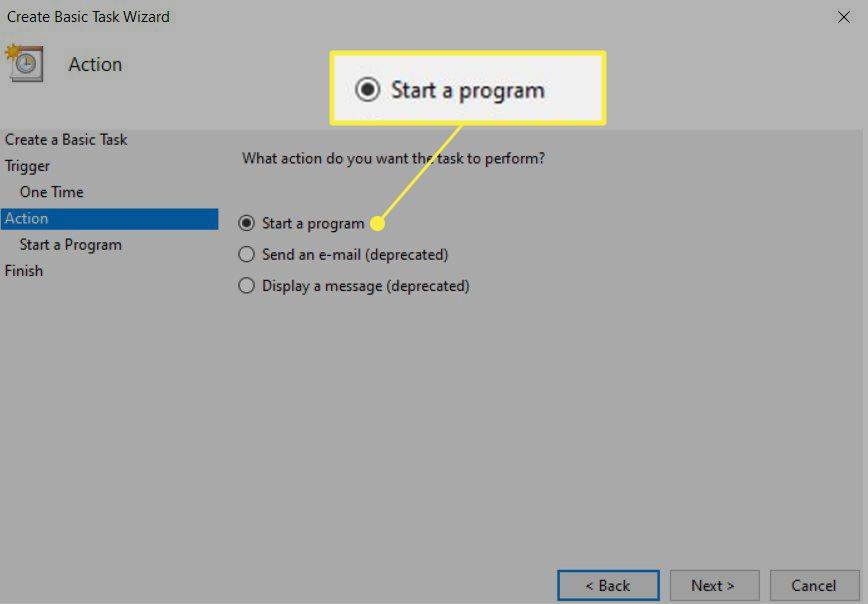
-
เลือก เรียกดู , เลือก ปิดเครื่อง.exe จาก โฟลเดอร์ System32 จากนั้นเลือก เปิด .
หยุดการเชื่อมต่ออัตโนมัติกับเครือข่ายไร้สาย windows 10
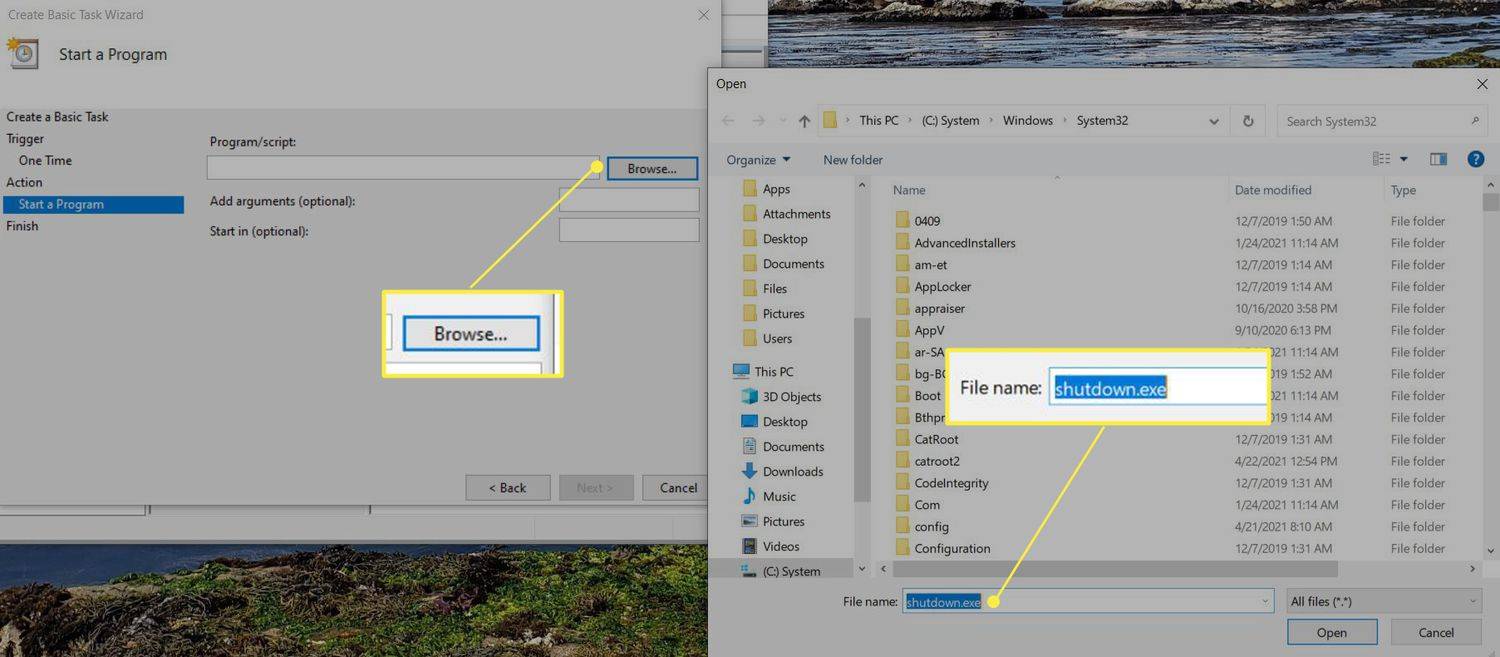
-
เลือก ต่อไป .
-
ในหน้าต่างสรุป ให้เลือก เสร็จ .
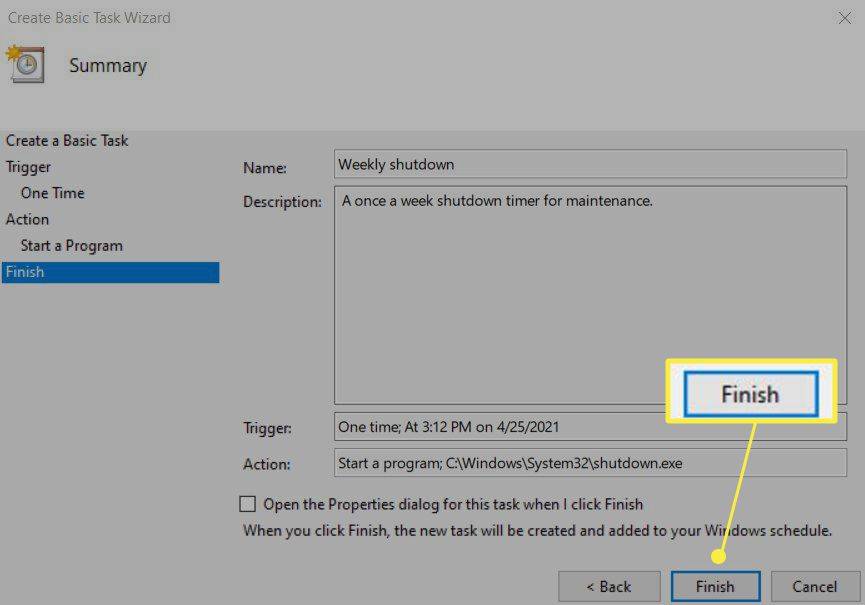
ด้วยสี่แนวทางนี้ คุณสามารถจัดการเวลาและพลังงานของคอมพิวเตอร์ของคุณได้อย่างง่ายดาย
วิธีเปลี่ยนเครือข่าย Windows 10 เป็นส่วนตัว คำถามที่พบบ่อย- ฉันจะตั้งเวลาปิดเครื่องบนพีซี Windows 10 ของฉันได้อย่างไร
หากต้องการตั้งค่าตัวจับเวลาสลีปของ Windows 10 คุณจะต้องเปลี่ยนการตั้งค่าสลีปของ Windows ในกล่องค้นหา ให้ค้นหา นอน และเลือก การตั้งค่าพลังงานและการนอนหลับ จากผลลัพธ์ ใน นอน ส่วนภายใต้ เมื่อเสียบปลั๊ก พีซีจะเข้าสู่โหมดสลีปหลังจากนั้น ให้เลือกช่องดรอปดาวน์เพื่อเลือกระยะเวลาที่คุณต้องการให้คอมพิวเตอร์ไม่ได้ใช้งานก่อนที่จะเข้าสู่โหมดสลีป
- ฉันจะตั้งเวลาปิดเครื่องใน Windows 8 ได้อย่างไร
หากต้องการตั้งเวลาปิดเครื่องใน Windows 8 ให้กด หน้าต่าง + เอ็กซ์ เพื่อเปิดเมนูการเข้าถึงด่วน เลือก วิ่ง ให้ป้อนคำสั่งปิดเครื่องในช่อง > ตกลง . หรือเปิด Task Scheduler แล้วเลือก สร้างงานพื้นฐาน , เข้า ปิดตัวลง > ต่อไป . จากนั้นเลือกวันที่เริ่มต้น เวลาปิดเครื่อง และความถี่ แล้วปฏิบัติตามคำแนะนำ